文章目录
一、功能界面的组件化编码流程(通用)
- 拆分组件: 拆分界面,抽取组件
- 实现静态组件: 使用组件实现静态页面效果
- 实现动态组件
3.1 动态显示初始化数据
3.1.1 数据类型
3.1.2 数据名称
3.1.2 保存在哪个组件?
3.2 交互(从绑定事件监听开始)
二、组件化
- 显示所有todo列表
- 输入文本, 点击按钮显示到列表的首位, 并清除输入的文本
3.效果:
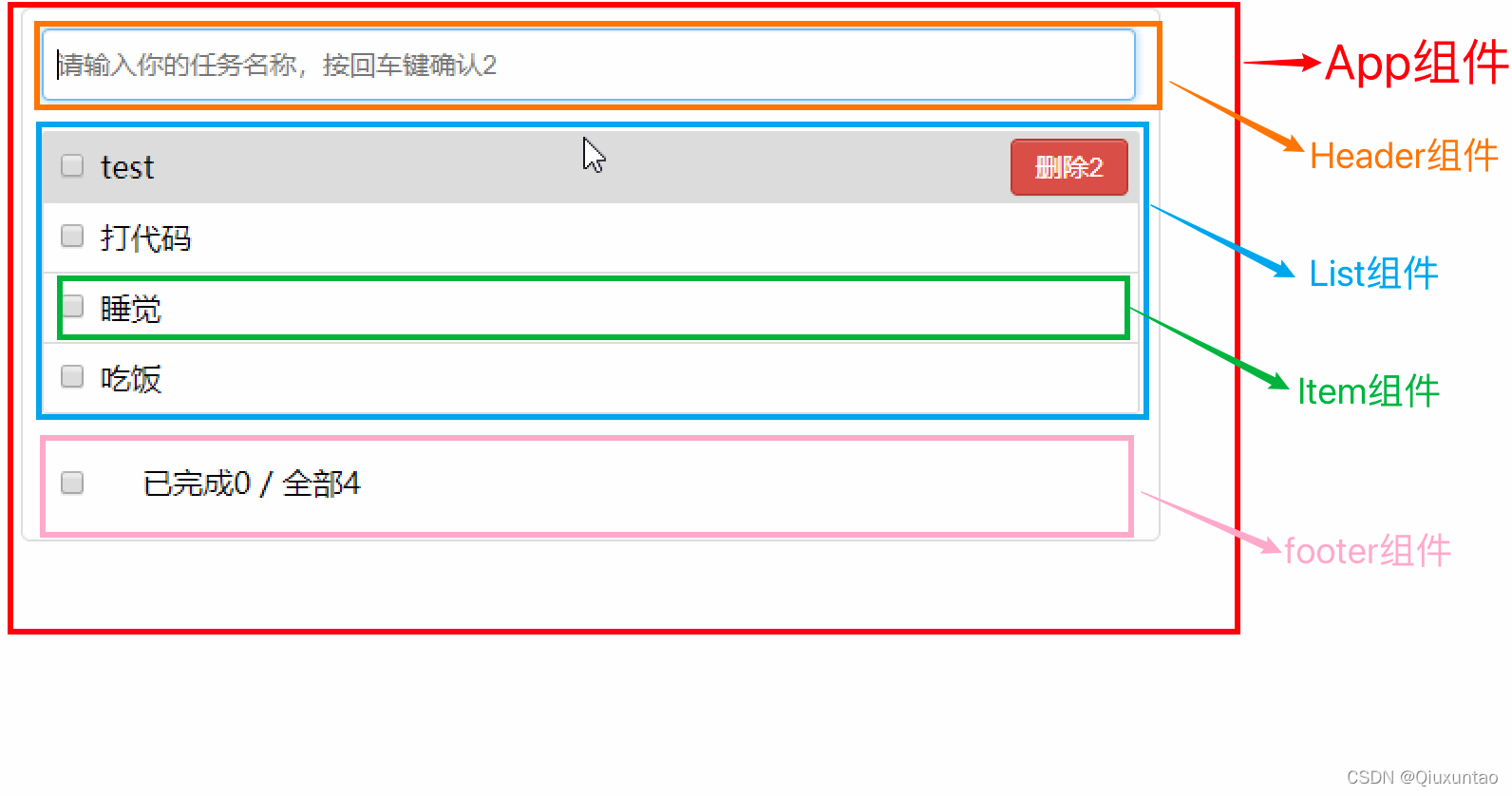
三、静态组件
2.1、创建组件
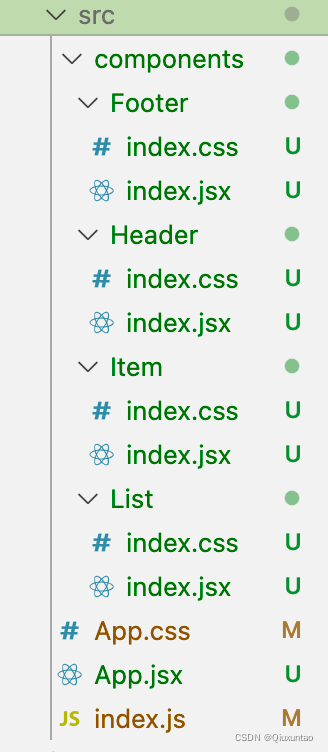
import React, { Component } from 'react'
export default class xxxx extends Component {
render() {
return (
<div>x x x x</div>
)
}
}
2.3、引入静态文件
App.jsx
//导入核心库
import React, { Component } from "react";
import './App.css'
//创建外壳组件并暴露
export default class App extends Component {
render() {
// 把组件hello、welcome导入
return (
<div className="todo-wrap">
<div className="todo-header">
<input type="text" placeholder="请输入你的任务名称,按回车键确认" />
</div>
<ul className="todo-main">
<li>
<label>
<input type="checkbox" />
<span>xxxxx</span>
</label>
<button className="btn btn-danger" style={{ display: "none" }}>
删除
</button>
</li>
<li>
<label>
<input type="checkbox" />
<span>yyyy</span>
</label>
<button className="btn btn-danger" style={{ display: "none" }}>
删除
</button>
</li>
</ul>
<div className="todo-footer">
<label>
<input type="checkbox" />
</label>
<span>
<span>已完成0</span> / 全部2
</span>
<button className="btn btn-danger">清除已完成任务</button>
</div>
</div>
);
}
}
App.css
/*base*/
body {
background: #fff;
}
.btn {
display: inline-block;
padding: 4px 12px;
margin-bottom: 0;
font-size: 14px;
line-height: 20px;
text-align: center;
vertical-align: middle;
cursor: pointer;
box-shadow: inset 0 1px 0 rgba(255, 255, 255, 0.2), 0 1px 2px rgba(0, 0, 0, 0.05);
border-radius: 4px;
}
.btn-danger {
color: #fff;
background-color: #da4f49;
border: 1px solid #bd362f;
}
.btn-danger:hover {
color: #fff;
background-color: #bd362f;
}
.btn:focus {
outline: none;
}
.todo-container {
width: 600px;
margin: 0 auto;
}
.todo-container .todo-wrap {
padding: 10px;
border: 1px solid #ddd;
border-radius: 5px;
}
/*header*/
.todo-header input {
width: 560px;
height: 28px;
font-size: 14px;
border: 1px solid #ccc;
border-radius: 4px;
padding: 4px 7px;
}
.todo-header input:focus {
outline: none;
border-color: rgba(82, 168, 236, 0.8);
box-shadow: inset 0 1px 1px rgba(0, 0, 0, 0.075), 0 0 8px rgba(82, 168, 236, 0.6);
}
/*main*/
.todo-main {
margin-left: 0px;
border: 1px solid #ddd;
border-radius: 2px;
padding: 0px;
}
.todo-empty {
height: 40px;
line-height: 40px;
border: 1px solid #ddd;
border-radius: 2px;
padding-left: 5px;
margin-top: 10px;
}
/*item*/
li {
list-style: none;
height: 36px;
line-height: 36px;
padding: 0 5px;
border-bottom: 1px solid #ddd;
}
li label {
float: left;
cursor: pointer;
}
li label li input {
vertical-align: middle;
margin-right: 6px;
position: relative;
top: -1px;
}
li button {
float: right;
display: none;
margin-top: 3px;
}
li:before {
content: initial;
}
li:last-child {
border-bottom: none;
}
/*footer*/
.todo-footer {
height: 40px;
line-height: 40px;
padding-left: 6px;
margin-top: 5px;
}
.todo-footer label {
display: inline-block;
margin-right: 20px;
cursor: pointer;
}
.todo-footer label input {
position: relative;
top: -1px;
vertical-align: middle;
margin-right: 5px;
}
.todo-footer button {
float: right;
margin-top: 5px;
}
2.4、把App.jsx、App.css拆分至各个组件
App.jsx
//导入核心库
import React, { Component } from "react";
import "./App.css";
//引入Header组件
import Header from "./components/Header";
//引入List组件
import List from "./components/List";
//引入Footer组件
import Footer from "./components/Footer";
//创建外壳组件并暴露
export default class App extends Component {
render() {
// 把组件hello、welcome导入
return (
<div id="root">
<div className="todo-wrap">
<Header />
<List />
<Footer />
</div>
</div>
);
}
}
react_staging/src/components/Header/index.jsx、index.css
import React, { Component } from "react";
export default class header extends Component {
render() {
return (
<div className="todo-header">
<input type="text" placeholder="请输入你的任务名称,按回车键确认" />
</div>
);
}
}
/*header*/
.todo-header input {
width: 560px;
height: 28px;
font-size: 14px;
border: 1px solid #ccc;
border-radius: 4px;
padding: 4px 7px;
}
.todo-header input:focus {
outline: none;
border-color: rgba(82, 168, 236, 0.8);
box-shadow: inset 0 1px 1px rgba(0, 0, 0, 0.075), 0 0 8px rgba(82, 168, 236, 0.6);
}
react_staging/src/components/Footer/index.jsx、index.css
//src/components/Footer/index.jsx
import React, { Component } from "react";
export default class footer extends Component {
render() {
return (
<div className="todo-footer">
<label>
<input type="checkbox" />
</label>
<span>
<span>已完成0</span> / 全部2
</span>
<button className="btn btn-danger">清除已完成任务</button>
</div>
);
}
}
/*footer*/
.todo-footer {
height: 40px;
line-height: 40px;
padding-left: 6px;
margin-top: 5px;
}
.todo-footer label {
display: inline-block;
margin-right: 20px;
cursor: pointer;
}
.todo-footer label input {
position: relative;
top: -1px;
vertical-align: middle;
margin-right: 5px;
}
.todo-footer button {
float: right;
margin-top: 5px;
}
react_staging/src/components/Item/index.jsx、index.css
import React, { Component } from 'react'
export default class item extends Component {
render() {
return (
<li>
<label>
<input type="checkbox" />
<span>xxxxx</span>
</label>
<button className="btn btn-danger" style={{ display: "none" }}>
删除
</button>
</li>
)
}
}
/*item*/
li {
list-style: none;
height: 36px;
line-height: 36px;
padding: 0 5px;
border-bottom: 1px solid #ddd;
}
li label {
float: left;
cursor: pointer;
}
li label li input {
vertical-align: middle;
margin-right: 6px;
position: relative;
top: -1px;
}
li button {
float: right;
display: none;
margin-top: 3px;
}
li:before {
content: initial;
}
li:last-child {
border-bottom: none;
}
/*footer*/
.todo-footer {
height: 40px;
line-height: 40px;
padding-left: 6px;
margin-top: 5px;
}
.todo-footer label {
display: inline-block;
margin-right: 20px;
cursor: pointer;
}
.todo-footer label input {
position: relative;
top: -1px;
vertical-align: middle;
margin-right: 5px;
}
.todo-footer button {
float: right;
margin-top: 5px;
}
react_staging/src/components/List/index.jsx、index.css
import React, { Component } from "react";
import Item from "../Item";
export default class list extends Component {
render() {
return (
<ul className="todo-main">
<Item></Item>
</ul>
);
}
}
/*main*/
.todo-main {
margin-left: 0px;
border: 1px solid #ddd;
border-radius: 2px;
padding: 0px;
}
.todo-empty {
height: 40px;
line-height: 40px;
border: 1px solid #ddd;
border-radius: 2px;
padding-left: 5px;
margin-top: 10px;
}
2.4、样式结构效果
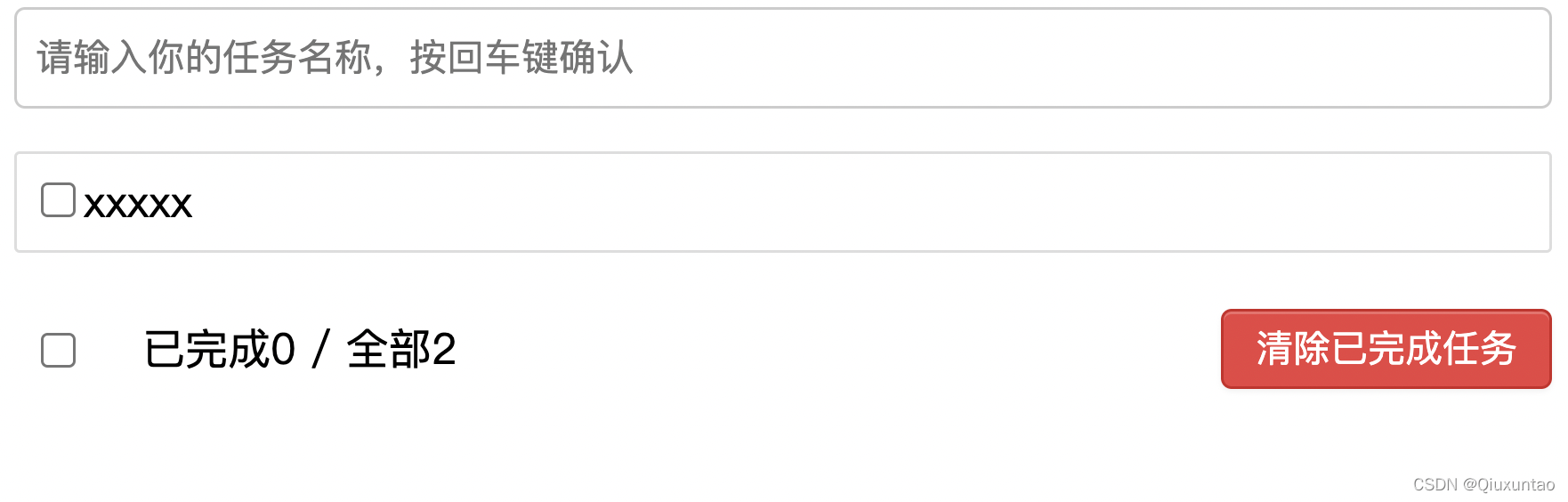
四、动态初始化列表
4.1、在App.jsx 初始化状态
export default class App extends Component {
//初始化状态
state={todos:[
{id:'1',name:'吃饭',done:true},
{id:'2',name:'睡觉',done:true},
{id:'3',name:'打代码',done:false},
]}
render() {
const {todos}=this.state
return (
<div id="root">
<div className="todo-wrap">
<Header />
<List todos={todos}/>
<Footer />
</div>
</div>
);
}
}
4.2、通过props在List组件接收数据,App.jsx传给List
import React, { Component } from "react";
import Item from "../Item";
import './index.css'
export default class list extends Component {
render() {
const {todos}=this.props
return (
<ul className="todo-main">
{todos.map((todo)=>{
console.log(todo);
return <Item key={todo.id} {...todo} />
})}
</ul>
);
}
}
4.3、通过props在Item组件接收数据,List传给Item,渲染页面
import React, { Component } from 'react'
import './index.css'
export default class item extends Component {
render() {
const {name ,done}=this.props
console.log(this.props);
return (
<li>
<label>
<input type="checkbox" defaultChecked={done}/>
<span>{name}</span>
</label>
<button className="btn btn-danger" style={{ display: "none" }}>
删除
</button>
</li>
)
}
}
4.4、效果
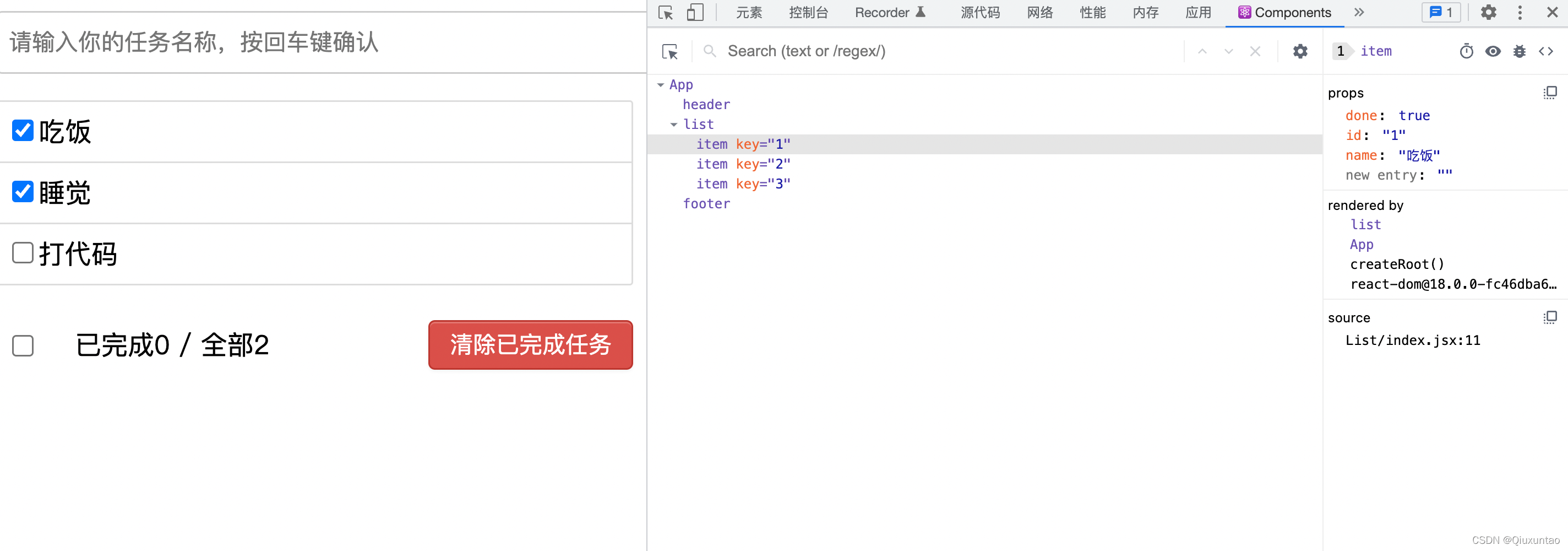
五、 点击回车添加todo项
5.1、总体思路:
App.jsx传一个addTodo()函数给Header,Header接收到了这个函数,调用这个函数,把键盘监听输入的对象重新传给App.jsx,App.jsx拿到了数据状态,进行状态更新,状态更新,重新调用render,List是子组件,引发了List子组件的重新渲染
5.2、nanoid
为添加的对象自动生成唯一的一个id
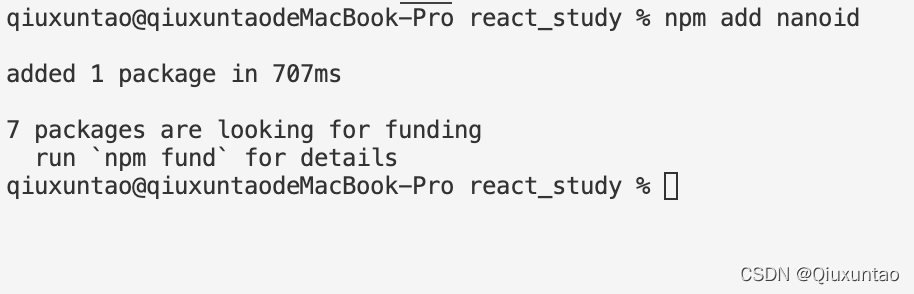

//准备一个todo对象
import { nanoid } from "nanoid";
const todoObject = { id: nanoid(), name: target.value, done: false };
5.3、监听键盘输入,拿到数据,通过App传入的函数,调用返回输入的数据
//react_staging/src/components/Header/index.jsx
import React, { Component } from "react";
import { nanoid } from "nanoid";
import "./index.css";
export default class header extends Component {
//鼠标事件
handleKeyUp = (event) => {
// 判断键盘事件是不是13(13代表回车) 如果按下回车 输出输入框的值
//解构赋值
const { keyCode, target } = event;
if (keyCode !== 13) {
return;
}
//添加todo的名字不能为空
if(target.value.trim()===''){
alert('输入不能为空')
return
}
//准备一个todo对象
const todoObject = { id: nanoid(), name: target.value, done: false };
//将todoObject传递给App
this.props.addTodo(todoObject);
console.log(todoObject);
//清空输入
target.value=''
};
render() {
return (
<div className="todo-header">
<input
type="text"
onKeyUp={this.handleKeyUp}
placeholder="请输入你的任务名称,按回车键确认"
/>
</div>
);
}
}
5.4、定义一个函数,传给Header,调用函数返回输入的数据,最后在函数里面更新状态,重新渲染List
//react_staging/src/App.jsx
//导入核心库
import React, { Component } from "react";
import "./App.css";
//引入Header组件
import Header from "./components/Header";
//引入List组件
import List from "./components/List";
//引入Footer组件
import Footer from "./components/Footer";
//创建外壳组件并暴露
export default class App extends Component {
//初始化状态
state={todos:[
{id:'1',name:'吃饭',done:true},
{id:'2',name:'睡觉',done:true},
{id:'3',name:'打代码',done:false},
]}
addTodo=(todoObject)=>{
//获取原todos
console.log('App--todoObject',todoObject);
const {todos}=this.state
//追加一个todo
// todoObject:最新添加的数据
// ...todos:原来的数据
const newTodos=[todoObject,...todos]
console.log('...todos',...todos);
//更新状态
this.setState({todos:newTodos})
}
render() {
const {todos}=this.state
return (
<div id="root">
<div className="todo-wrap">
<Header addTodo={this.addTodo}/>
<List todos={todos}/>
<Footer />
</div>
</div>
);
}
}
5.5、效果
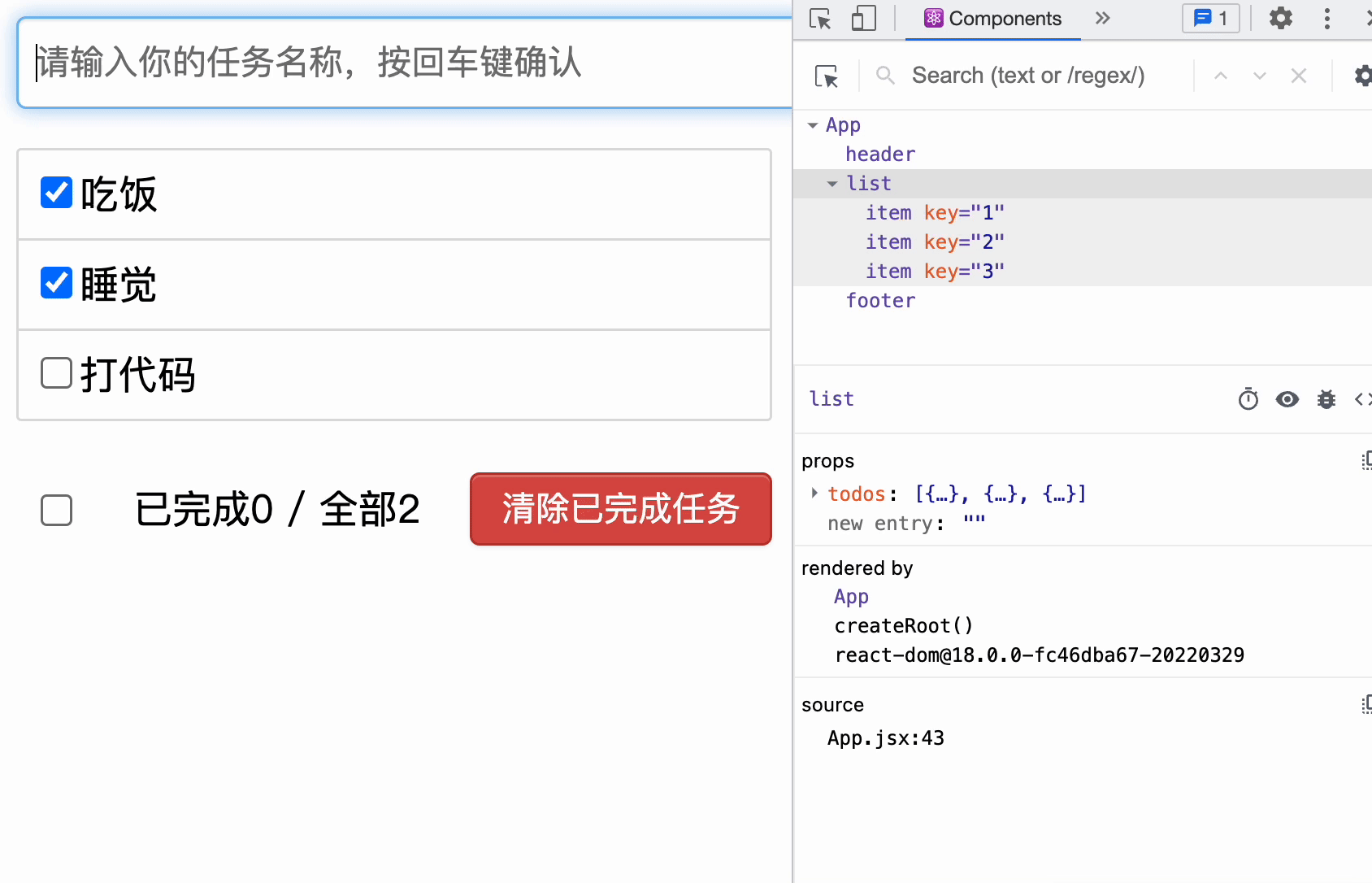
六、鼠标移动到todo的效果(高亮和删除按钮)
6.1、总体思路
定义鼠标的移入和移出事件,传给true,false过去给return高阶函数。初始化state的mouse,把闯过来的布尔值更新状态到mouse,通过mouse来设置高亮和按钮的显示与隐藏
import React, { Component } from "react";
import "./index.css";
export default class item extends Component {
//初始化状态
state = { mouse: "" };
//鼠标移入移出事件
handleMouse = (flag) => {
return () => {
//更新mouse状态
this.setState({ mouse: flag });
};
};
render() {
const { name, done } = this.props;
//解构赋值 从state取出mouse
const { mouse } = this.state;
return (
<li
style={{ backgroundColor: mouse ? "aqua" : "white" }}
onMouseEnter={this.handleMouse(true)}
onMouseLeave={this.handleMouse(false)}
>
<label>
<input type="checkbox" defaultChecked={done} />
<span>{name}</span>
</label>
<button
className="btn btn-danger"
style={{ display: mouse ? "block" : "none" }}
>
删除
</button>
</li>
);
}
}
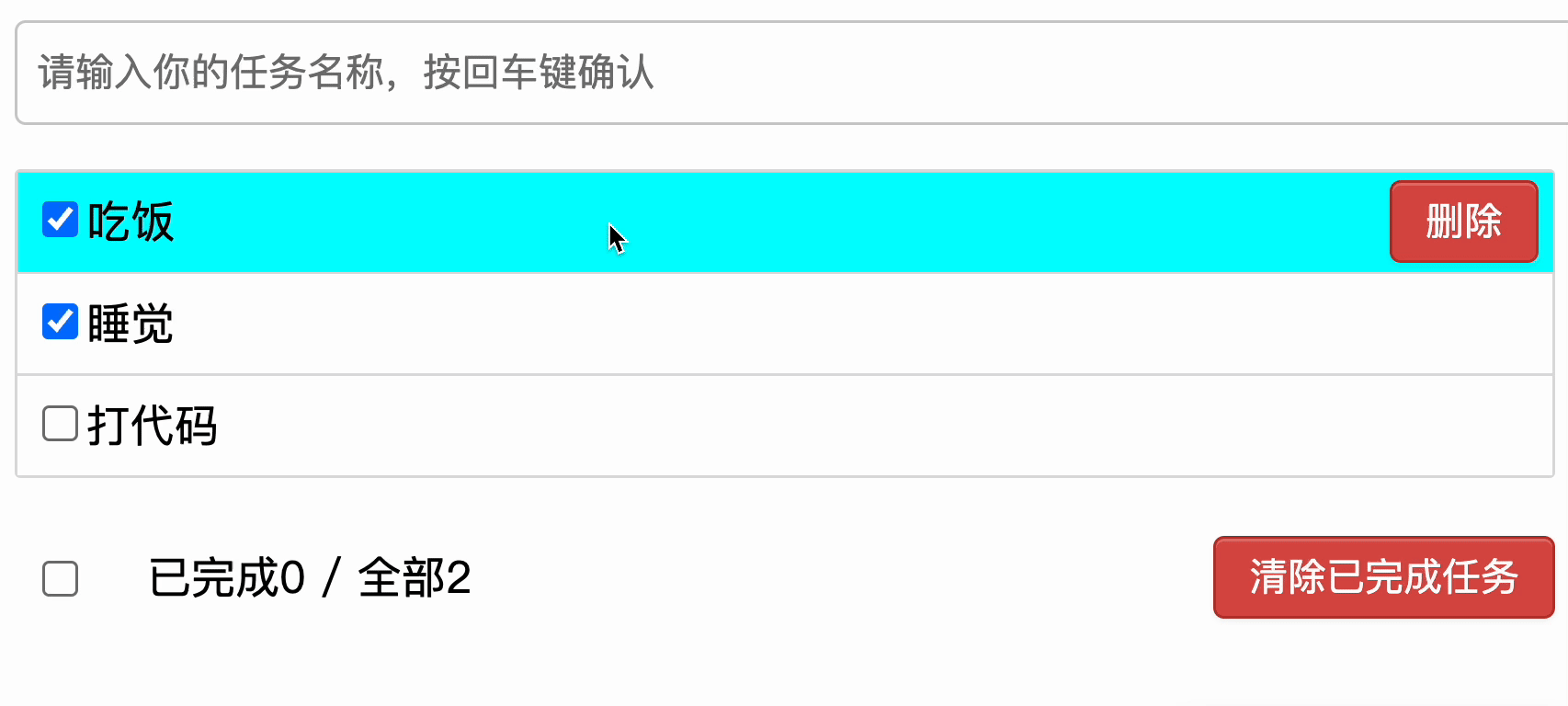
七、勾选和取消勾选
7.1、总体思路
在App里面定义一个函数去循环判断别的地方传来的id是否相匹配,是的话就修改done的值,更新状态。由于是祖孙传参,需要App传给List这个函数,List把这个函数传给Item。item接到这个函数返回id和更改的done的值给App,App得到一个新的状态,渲染页面
7.2、定义函数等待孙子组件调用函数返回数据修改状态
//更新更改done的todos
updateTodo = (id, done) => {
//获取状态的todos
const { todos } = this.state;
//完成取消勾选和勾选的更新之后的状态(更新done)
const newTodos = todos.map((todoObject) => {
if (todoObject.id === id) {
//如果id匹配上了 返回新的对象 done的值被改了
return { ...todoObject, done };
} else {
return todoObject;
}
});
console.log("newTodos", newTodos);
//更新状态
this.setState({ todos: newTodos });
};
<List todos={todos} updateTodo={this.updateTodo} />
7.3、爷爷组件传给父组件
const {todos,updateTodo}=this.props
<Item key={todo.id} {...todo} updateTodo={updateTodo}
7.4、父组件传给子组件,子组件接到这个函数返回数据给爷爷组件
const {id, name, done } = this.props;
//勾选和取消勾选事件
handleCheck=(id)=>{
return(event)=>{
this.props.updateTodo(id,event.target.checked)
}
}
<input type="checkbox" defaultChecked={done} onChange={this.handleCheck(id)}/>
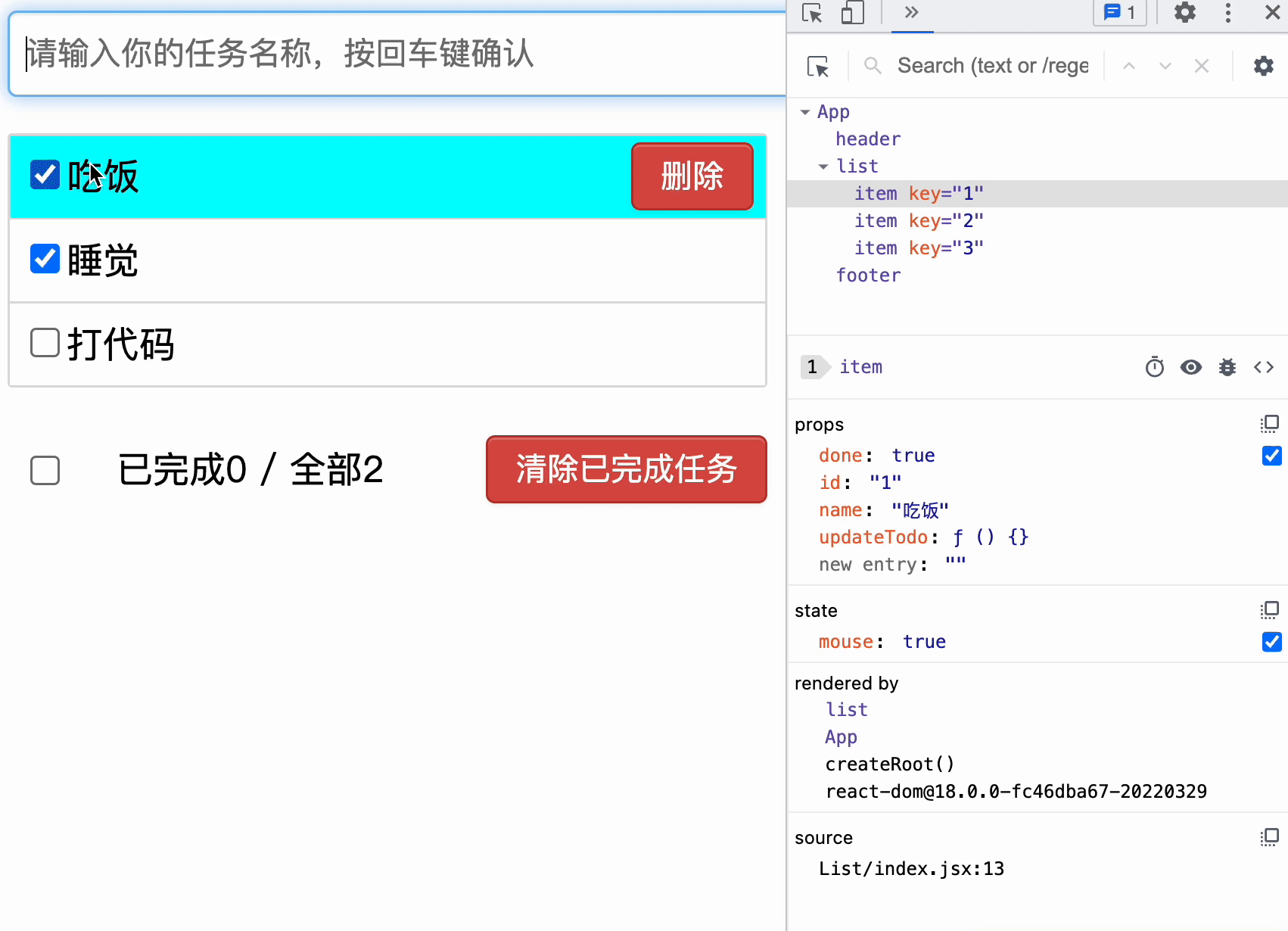
八、对props进行类型限制
8.1、导包

import PropTypes from "prop-types";
8.2、函数的限制
static propTypes = {
addTodo: PropTypes.func.isRequired,
};
8.3、数组的限制
static propTypes = {
//数组的限制
todos:PropTypes.array.isRequired,
//函数的限制
updateTodo: PropTypes.func.isRequired,
};
九、删除一个todo
根据id删除对应的todo,App通过deleteTodo函数根据Item组件传来的id去删除对应的todo,那么App把函数传给List,List把函数传给Item,item接到函数返回id给App,渲染页面
